스마트스토어 도매매 도매꾹 상품 일괄등록 방법 및 스피드고 전송기 사용법 관련해 포스팅합니다.
본 포스팅을 통해 도매매 도매꾹 사이트에서 스피드고 전송기 프로그램을 사용해
상품 일괄등록 하는 방법을 아실 수 있습니다.
도매매 도매꾹 상품 일괄등록, 스피드고 전송기 필요한 이유
스피드고 전송기 사용해야 하는 이유는 딱 한가지입니다.
도매매 도매꾹 상품 일괄등록을 정말 간편하게 진행할 수 있기 때문입니다.
여러분은 스마트스토어 상품을 어떻게 올리고 계신가요?
아마 위탁판매 방법이 아니라 사입 방법으로 스마트스토어 운영하시는 분들은 소싱 완료된 상품들을 올려야 하니
소싱이 끝날 때마다 하나씩 올리실 것 같습니다.
하지만 저처럼 B2B 업체 등을 통해 위탁판매 방법으로 스마트스토어 운영하시는 분들은
상품을 대량으로 올려야 하는 일이 많습니다.
어차피 상품 상세페이지 및 상품 관련 정보들은 B2B 업체 홈페이지에 전부 올라와 있고,
저희는 그걸 저희 스토어로 복사해와서 가격만 바꾸면 되니까요.
그런데 아마 스마트스토어 위탁판매 시작하신지 얼마 안 되신 분들은 일일히 상품을 올리고 계셨을지도 모릅니다.
왜냐면 제가 최근까지 스마트스토어 상품을 도매매 도매꾹에서 하나하나 찾아서 올리고 있었거든요.
이렇게 하나하나 올리면 세밀한 설정이 가능해서 좋지 않냐구요?
맞는 말씀이십니다만, 일단 상품 정보들을 그대로 복사해두고, 스마트스토어 판매자센터 메뉴에서
상품 조회/수정을 통해 세부 조정을 하시는 편이 더 시간을 절약하실 수 있습니다.
특히 저처럼 부업으로 스마트스토어 운영을 한다면 시간 절약에서 오는 메리트가 훨씬 크죠.

저는 일일히 상품을 올리다보니 1일1상품 업로드 실천으로 총 25개 정도의 상품을 판매하고 있었습니다.
그런데 오늘 하루 스피드고전송기 사용해서 도매매, 도매꾹에서 약 180개의 상품을 스마트스토어에 업로드 했습니다.
스피드고전송기 사용법, 도매매 도매꾹 상품 스마트스토어 일괄등록 방법
그러면 이제 본격적으로 도매매, 도매꾹 사이트에서 상품을 스마트스토어에 일괄등록하는 방법을 알아보겠습니다.
도매매 도매꾹 두 플랫폼은 어차피 (주)지앤지커머스 라는 같은 회사 소유고, 업로드된 상품도 동일합니다.
저는 도매매 사이트를 통해 진행하도록 하겠습니다.
아래 사진과 글을 잘 읽고 따라오시면 누구나 쉽고 빠르게 상품 일괄등록 가능합니다.
https://domemedb.domeggook.com/index/
[도매매]도매매 :: 배송대행B2B서비스
도매매,배송대행B2B서비스
domemedb.domeggook.com
우선 위 링크를 클릭하셔서 도매매 사이트에 접속해주시길 바랍니다.

2021년 11월 4일 기준 도매매 홈페이지 메인 화면입니다.
로그인까지 마친 모습인데요.
여러분도 우선 여러분의 도매매 계정으로 로그인해주시기 바랍니다.

그 다음에 도매매 홈페이지에서 제가 빨간 화살표로 체크해둔 "국내상품DB검색" 메뉴를 클릭해주세요.

자 그러면 이 화면으로 넘어오시게 됩니다.
보면 맨 위에
"원하는 상품만을 손쉽게 검색"
"상품검색"
이렇게 나와 있고 밑에는 조건을 설정할 수 있는 칸들이 있네요
"상품검색" 배너 밑 오른쪽을 보면 일반상품 / 해외직배송상품 구분 박스가 있습니다.
저를 비롯해 대부분의 사람들은 일반상품 박스를 체크하고 사용하시면 되는데,
혹시 해외직배송상품이 타겟이시라면 해외직배송상품 박스를 클릭하시고 진행하시면 됩니다.
이 포스팅에서는 일반상품 기준으로 포스팅하겠습니다.
그러면 창을 조금 더 내려보겠습니다.

자 위 사진에 모든 설정 메뉴를 담아봤습니다.
상품등록일은 편하게 등록하셔도 되는데요, 저는 첫 등록이라 3년을 클릭해서 가능한 많은 상품을 등록하고자 했습니다.
카테고리를 설정 안 하시고 검색하시면 도매매 사이트에 있는 모든 상품을 보여줍니다.
즉 제가 3년을 체크하고 카테고리를 설정 안 한 상태로 검색하게 되면 도매매 사이트에 3년간 올라온 모든 상품들을
검색하게 됩니다.
만약 스마트스토어 자체에 특별한 컨셉이 없으시다면 카테고리를 설정 안 하시고 업로드하셔도 문제 없습니다.
저 같은 경우는 스포츠 및 아웃도어 용품 위주의 스마트스토어를 운영하고 있습니다.
그렇기 때문에 카테고리를 스포츠와 아웃도어에 맞게 설정해서 검색했습니다.
간단하게 사진으로 보여드릴게요.
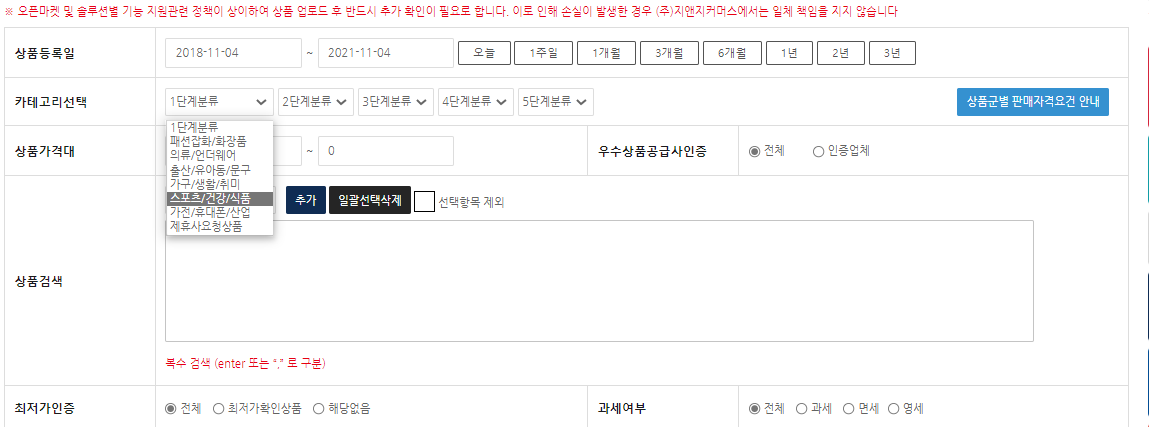
자 보시면 상품등록일에는 3년을 클릭해서 2018-11-04부터 2021-11-04까지 도매매 사이트에 업로드된
모든 상품들을 대상으로 하고 있구요
카테고리선택에서 1단계분류, 즉 가장 큰 대분류를 클릭하니
패션잡화/화장품
의류/언더웨어
출산/유아동/문구
가구/생활/취미
스포츠/건강식품
가전/휴대폰/산업
제휴사요청상품
이런 옵션이 나옵니다.
저는 스포츠 및 아웃도어 용품 위주 스마트스토어를 운영하고 있으니, 스포츠/건강식품 옵션을 선택하겠습니다.

2단계 분류에 들어가니
레저/스포츠
헬스/건강/성인용품
자동차용품
식품/농수축산물
선물세트
이렇게 옵션이 나오는군요
저는 레저/스포츠를 선택하겠습니다.
카테고리는 이정도로만 설정하셔도 되고, 이거보다 덜 설정하셔도 되며, 더 설정하셔도 됩니다.
본인 스마트스토어 컨셉 등을 고려했을 때 어떤게 맞는지는 본인이 제일 잘 아는 것이니까요.
다시 위에서 올린 사진을 보겠습니다.

상품가격대는 0~0으로 두시면 모든 가격대의 상품을 다 검색해줍니다.
다만 액수가 큰 상품이 부담스러우시다면 오른쪽에 가격 상한을 설정해주시면 됩니다.
제 경우에는 50만 원이 넘는 상품들을 소싱하기는 좀 부담스러운 경향이 있습니다.
그러면 다음 사진과 같이 설정하면 됩니다.

자 그 다음으로 상품가격대 밑에 있는 상품검색 조건의 경우는 조금 고급 기능이라,
다른 포스팅에서 설명드리도록 하겠습니다.
최저가인증은 꼭 "최저가확인상품"을 체크해주시는 것이 좋습니다.
이따가 다시 설명드리겠지만 이렇게 DB를 통해 검색한 도매매 상품들 중 겹치는 상품이 여럿 있습니다.
똑같은 상품을 똑같은 가격에 여러명이서 팔기도 하고, 다른 가격에 여러명이서 팔기도 합니다.
왜냐면 이 도매매 홈페이지에 등록된 셀러들이 전부 그 물건을 생산한 사람이 아니기 때문입니다.
도매 총판을 하시는 분이 도매매 홈페이지를 통해 업로드하시는 경우도 많습니다.
그렇기 때문에 같은 상품이라면 최저가확인상품을 체크하시는 것이 훨씬 유리합니다.
그 옆의 과세여부는 신경 안 쓰셔두 되구요, 상품공급사등급도 크게 상관은 없습니다.
옵션여부의 경우, 인터파크 등 옵션입력 기능을 지원하지 않는 곳에 업로드하실 때는 옵션없음을 체크하셔야
원활하게 상품 일괄등록이 가능합니다.
스마트스토어 상품 일괄등록의 경우 그런 문제가 없으니 놔두셔도 됩니다.
전세계배송가능여부도 편하신대로 설정하면 되는데, 저는 그냥 놔두는 편입니다.

우측 최하단을 보시면 성인전용상품여부 조건이 있습니다.
전체로 놔두셔도 되는데 저는 그냥 성인전용상품 제외로 설정했습니다.
그리고 그 밑에
의료기기 제외 및 건강기능상품 제외가 체크되어 있습니다.
이 두가지가 제외로 체크되어 있는 건, 의료기기와 건강기능상품을 판매하고자 하실 경우
신고 또는 허가를 받아야 하기 때문입니다.
https://shinyongms.tistory.com/55?category=1027499
[식품수입판매업 하는 법-1] 식품등수입판매업영업신고를 위한 식품위생교육 수료 방법
식품수입판매업 창업을 위한 식품등수입판매업영업신고 방법, 그 중에서도 식품위생교육 수료 방법을 다루는 포스팅입니다. 본 포스팅을 끝까지 읽어주시면 식품수입판매업 창업의 첫 절차를
shinyongms.tistory.com
식품 수입판매를 위해 제가 식품등수입판매업영업신고 방법에 관한 포스팅을 올린 적 있었는데요.
이런 것처럼 의료기기 및 건강기능상품 판매를 위해서는 관련된 절차를 밟아주셔야 합니다.

자 여기까지 오셨다면, 이제 검은 박스 안에 있는 검색 버튼을 눌러주세요.
스마트스토어 일괄등록 위한 도매매 상품들 중 여러분이 설정한 조건에 맞는 상품들이 주르륵 나올 것입니다.

자 상품들이 주르륵 나왔습니다.
자동차스티커, 도어스트라이커 커버, 보스턴 수영가방...이것저것 많이 나왔네요
그러면 이 상품들을 다 체크해주시고, 위 사진 왼쪽 맨 아래에 있는 "선택상품DB담기" 버튼을 눌러주시면 되는데요.
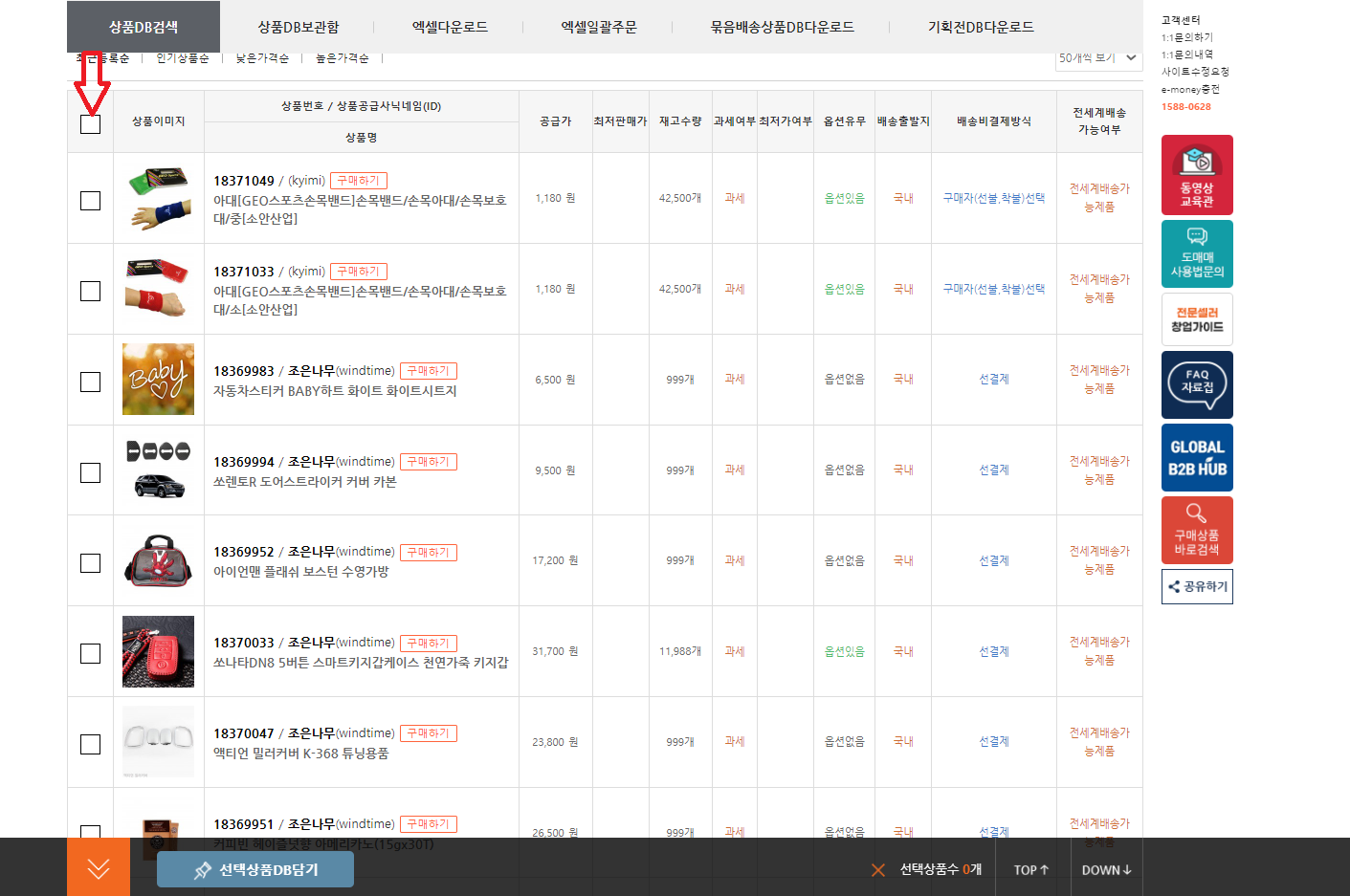
제가 빨간 화살표로 체크한 부분을 누르면 일괄선택이 가능합니다
여기서 주의할 점이 하나 있습니다.
지금 보시면 상품이 정말 많이 검색되어 있죠?
제 경우에는 저 화면에서 326,994개의 상품들이 검색되어 있다고 나와있습니다.
그런데 제가 빨간 화살표로 체크한 부분을 누르면 지금 페이지에서 보이는 상품들만 옮길 수 있습니다.
한 페이지에 50개씩 보여지게 설정되어 있으니 50개씩 옮기게 되는데....
326,994개를 50개씩 나눠서 옮기려면....너무 힘들겠죠?
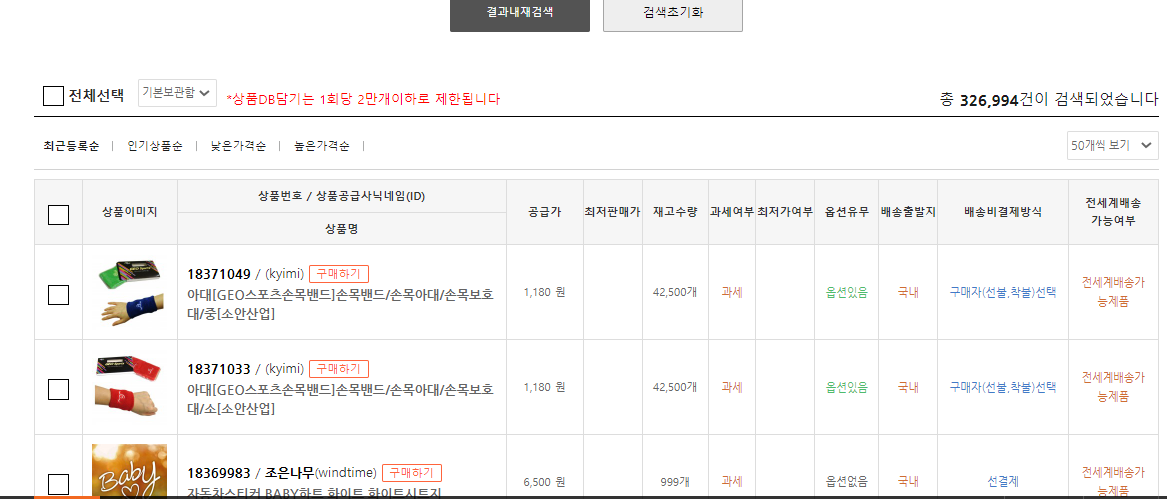
그래서 여러분은 그 위에 있는 전체선택 옆의 하얀 네모를 체크해주셔야 됩니다.
그런데 옆에 빨간 글씨를 보시면
"상품DB담기는 1회당 2만개이하로 제한됩니다"라고 나와있네요?
그런데 지금 제가 검색해서 나온 상품은 326,994건입니다.
이런 경우 전체선택을 체크하셔도 경고 알람이 뜨면서 체크되지 않습니다.
따라서 위에 화면으로 돌아가셔서 조건을 좀 더 세밀하게 설정해주셔야 해요.
그렇게 설정까지 완료하시고 전체선택을 체크해주셨다면, 다음 절차로 넘어갈게요.

이 화면에서 맨 왼쪽 밑의 선택상품DB담기 버튼을 클릭합시다.
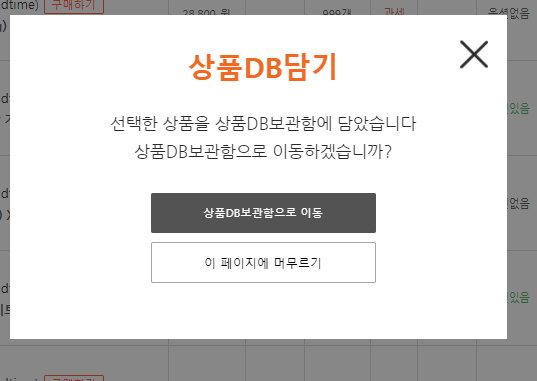
이런 창이 뜰텐데요, 상품DB보관함으로 이동해줍시다.
저 까만 박스를 클릭하면 됩니다.
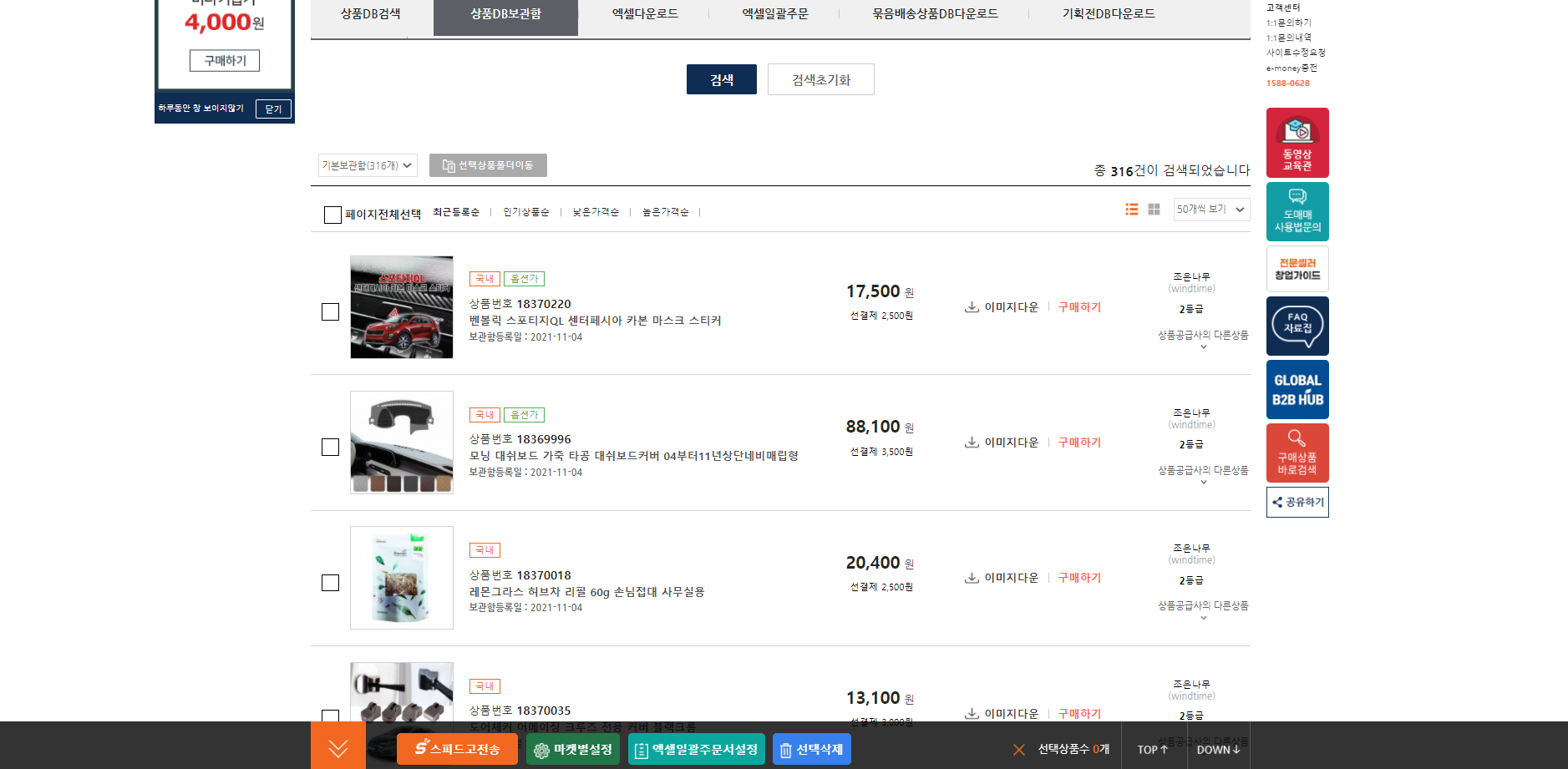
자 도매매 상품DB보관함으로 이동한 모습입니다.
여기서도 마찬가지입니다.
페이지전체선택을 체크해주시고
맨 밑에 보시면 스피드고전송이 있습니다.
스피드고전송을 눌러주세요.
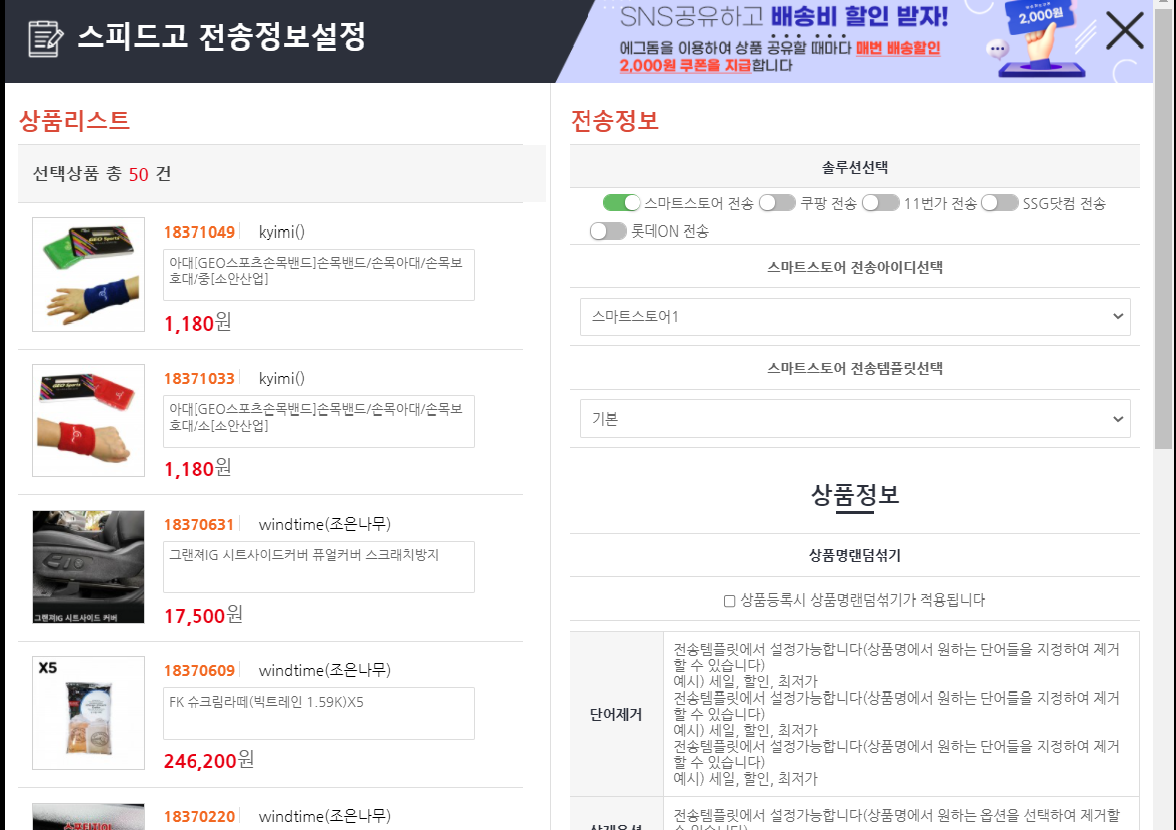
자 그러면 위와 같은 화면이 나옵니다.
제가 한 것처럼 스마트스토어 체크해주시고
스마트스토어 전송아이디 선택해주시고
전송 템플릿 선택해주시고
(혹시 스마트스토어 등록이 되어 있으시지 않다면, 따로 등록을 해주셔야 하는데요,
별개의 포스팅으로 따로 다루도록 하겠습니다)
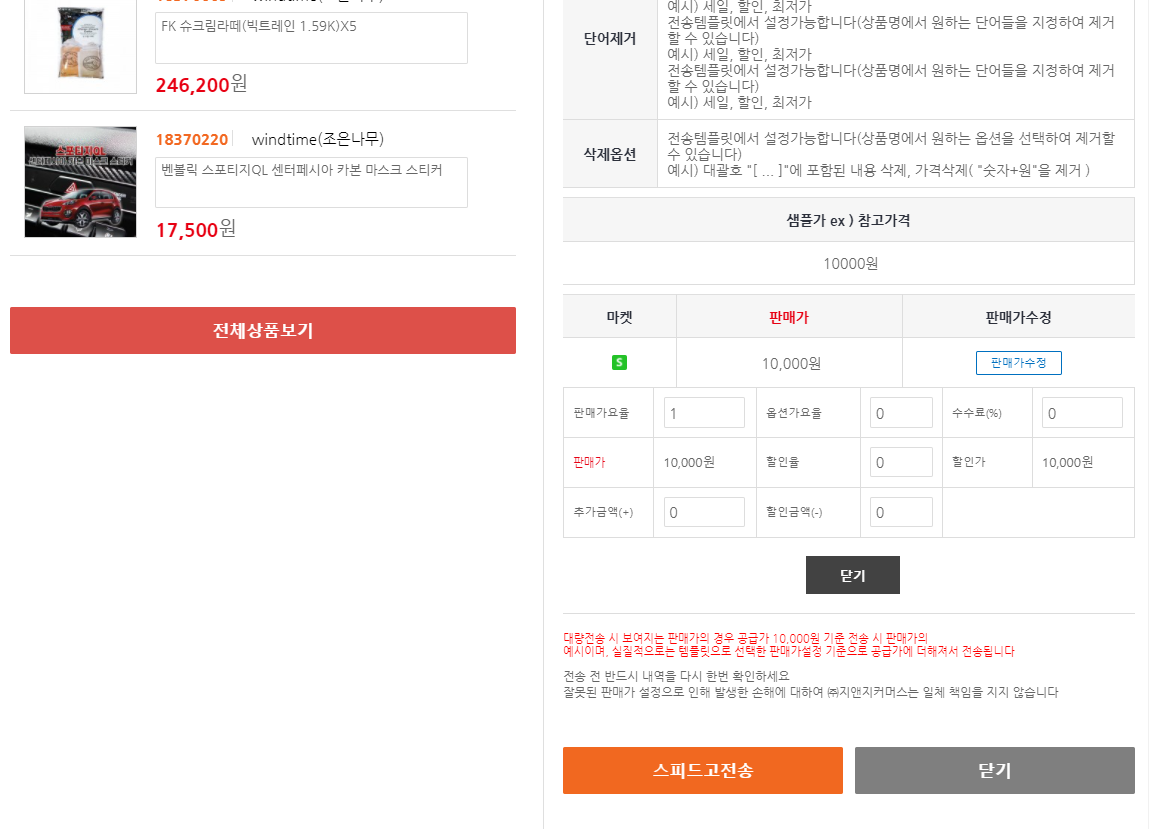
이제 밑에서 판매가요율, 옵션가요율, 수수료, 할인율, 추가금액, 할인금액 등을 원하시는 대로 설정해주시면 됩니다.
저는 가격을 제가 알아서 따로 조정할 생각이라 그냥 판매가요율을 1로 맞춰서 도매매에서 판매되는 가격 그대로
제 스마트스토어에 업로드되도록 했습니다.
여기서 전송을 눌러주시면!
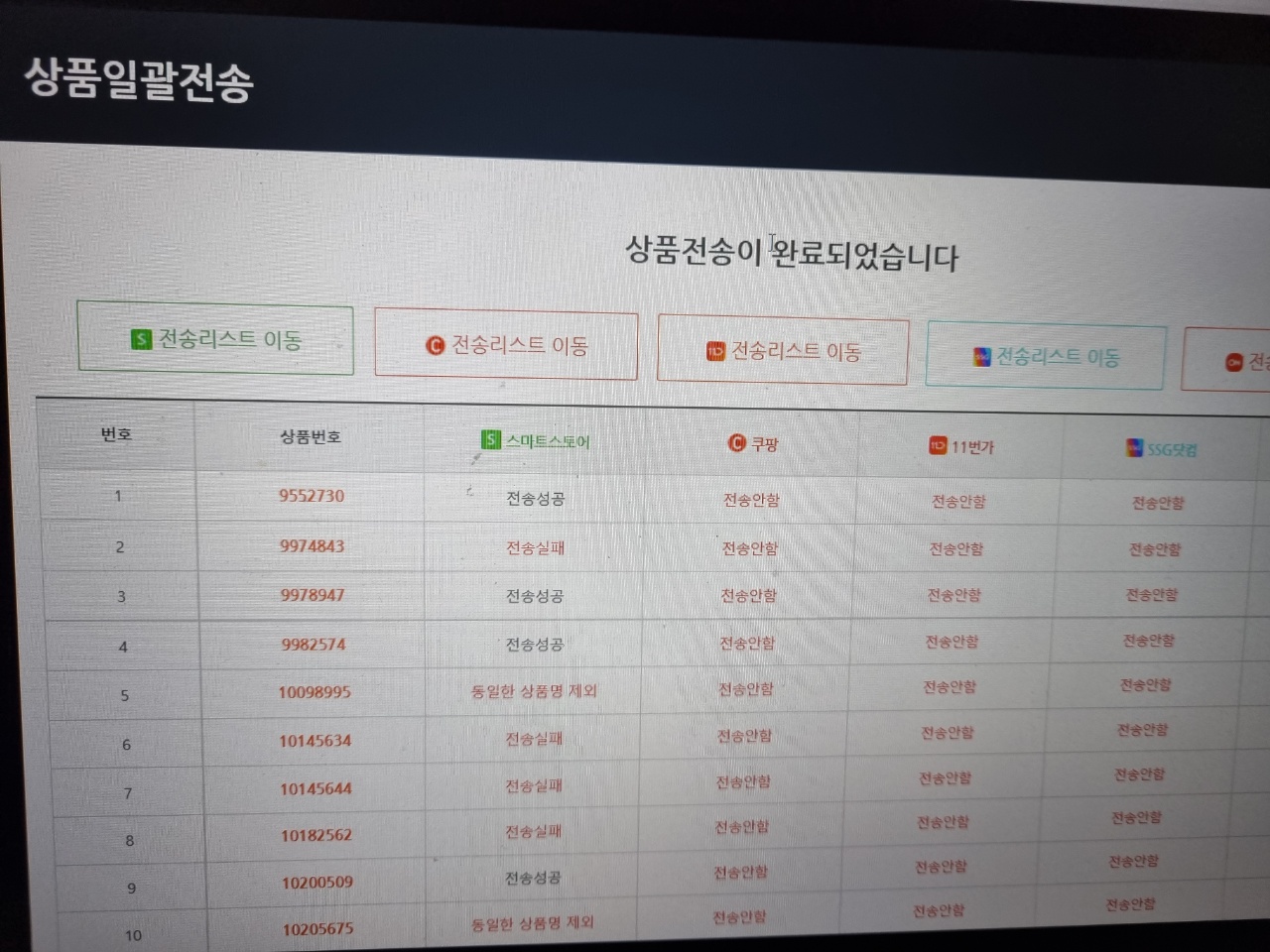
자 이렇게 도매매 및 도매꾹 상품들이 자동으로 스마트스토어 스토어에 업로드되게 됩니다.
이 과정에서 전송실패되는 상품들은 아마 품절된 상품들일 확률이 높아요
신경 안 쓰셔두 됩니다.
그리고 동일한 상품명은 알아서 제외되니 굳이 직접 DB보관함에서 지우지 않으셔도 됩니다.
오늘은 도매매 도매꾹 사이트에 업로드된 상품들을 도매매 측에서 제공하는 프로그램인 스피드고전송기 이용해
스마트스토어 상품으로 업로드 하는 방법을 알아보았습니다.
유익하셨다면 블로그 구독과 좋아요 부탁드립니다 :)
광고를 한번 클릭해주시는 것도 블로그 운영에 큰 도움이 됩니다.
https://shinyongms.tistory.com/97?category=1027499
네이버 스마트스토어 수수료 수수료율 기준
네이버 스마트스토어 수수료 수수료율 기준 네이버 스마트스토어 수수료, 수수료율 네이버 스마트스토어 수수료 수수료율 및 그 기준 관련해서 알려드리는 포스팅입니다. 본 포스팅을 통해서
shinyongms.tistory.com
네이버 스마트스토어 수수료 및 수수료율이 2021년 7월 31일 이후로 변경이 되었는데요.
아직 확인하지 못하셨다면 꼭 확인하시고 마진을 재조정하시길 바랍니다.
'스마트스토어 > 스마트스토어 가이드' 카테고리의 다른 글
| 스마트스토어, 사업자등록 필요할까? (2) | 2021.11.19 |
|---|---|
| 스마트스토어 식품, 농수산물 위탁판매 B2B 사이트, 신선마켓 (0) | 2021.11.18 |
| 스마트스토어 쿠팡 마켓플레이스 입점 방법 - 2 상품 한꺼번에 옮기는 방법, 플레이오토 (0) | 2021.11.01 |
| 네이버 스마트스토어 수수료 수수료율 기준 (0) | 2021.10.31 |
| 스마트스토어, 쇼핑몰 택배계약 후 CNPLUS 설치법! (0) | 2021.10.22 |